
動画愛好家なら、よくVCDやDVD、またはインターネットを通じて、色々な動画を観賞しているはずです。PCに保存されている動画を見れば、必ずMPGファイルがあるでしょう。MPGはMPEGのフォーマットで、動画形式としてよく使われています。しかし、MPGは多くのデバイスで直接再生できないため、変換する必要のある場面が多いです。今回はMPEGをMP4に変換する二つのシンプルな方法を説明します。
MPEGとは?
ウィキペディアによると、MPEGはMoving Picture Experts Groupの略称で、ビデオとオーディオに対して符号を付与する基準の開発責任を負ったISO/IECのワーキンググループです。MPEGはそのグループが作成した動画などの標準規格の名称でもあります。主なMPEG規格には、MPEG-1、MPEG-2、MPEG-3、MPEG-4などがあります。主にデジタルテレビの放送、DVDやHDTVなどに使用されています。
MPEGをMP4に変換する方法
フリーオンラインツールでMPEG MP4変換
メディアフォーマットの変換には、表示に使いやすく、便利なフリーオンライン変換ソフトがあります。「Apowersoftフリーオンライン動画兼音声変換ソフト」というオンラインコンバータです。オンラインツールなので、PCにダウンロード・インストールが不要で、ブラウザーでウェブページを開けばいつでも気軽に利用できます。MPEGからMP4に変換するだけでなく、WMV、FLV、MOV、AVIなどのメディアフォーマットも対応します。MPEGをMP4に変換する方法は下記の通りです。
- Apowersoftフリーオンライン動画兼音声変換ソフトのウェブページを開いて、「ファイルを選択して起動」ボタンをクリックします。

- 初めて利用する場合は、起動ツールのダウンロードが必要です。「起動ツールをダウンロードする」をクリックして、表示されるアニメーションに従い操作すればいいです。

- ツールが起動されたら、ファイル選択の画面が表示されます。MP4に変換したいMPEGファイルを指定して「開く」ボタンをクリックして、MPGファイルを取り込みます。
- 「形式」にMP4を選択します。デフォルトでMP4に設定されているので、変更しなくてもいいです。
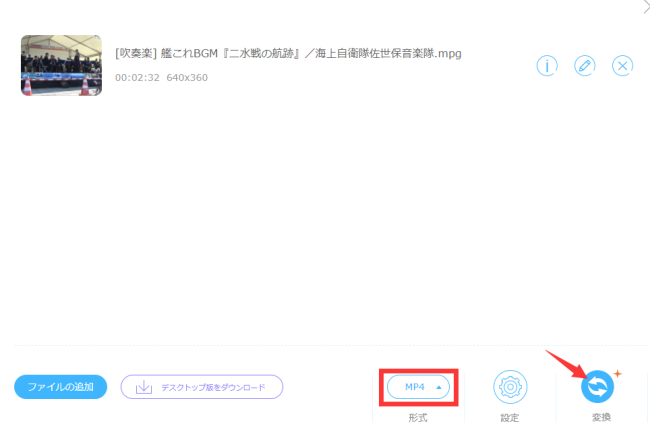
- 「変換」ボタンをクリックすれば、変換作業が始まります。
mpg変換以外の便利機能:このオンラインツールにはシンプルな編集機能も搭載されていて、鉛筆の「編集」アイコンをクリックすればいいです。必要のある場合は、変換する前にトリミング、クロップ、字幕・ウォーターマーク追加、エフェクト調整などの編集ができます。更に、歯車の「設定」アイコンをクリックすれば、インポートしたメディアファイルのビットレート、解像度、音量などのパラメータも変更できます。
多機能デスクトップソフトでMPEGからMP4に変換
オンラインソフトより、機能豊富で使い勝手のいいデスクトップ変換ソフトがあります。「動画変換マスター」というソフトですが、名前通り、メディアフォーマット変換においての専門家ですが、それだけでなく、動画ダウンロード・編集・録画・フォトムービー作成など実用機能が満載されています。オンライン変換ツールでできないことなら、このソフト一本で全部できてしまいます。例えば、MPEGを含めた複数の形式の異なるファイルを一括変換・結合することも可能です。下記の手順に従えば、簡単にこのソフトでMPGをMP4に変換できます。
- 下記の「無料ダウンロード」ボタンをクリックして、動画変換マスターをお使いのPCにダウンロードして、インストールしましょう。無料ダウンロード
- ソフトを起動して、「ファイルを追加」ボタンをクリックして、変換したいMPEGファイルを入れます。またはMPEGファイルを直接ソフトにドラッグ&ドロップしてもいいです。
- 出力フォーマットをMP4に設定します。デフォルトでMP4になっているので、パラメータを調整しないなら設定しなくてもいいです。必要のある場合は、下の出力フォルダーを変更してもいいです。
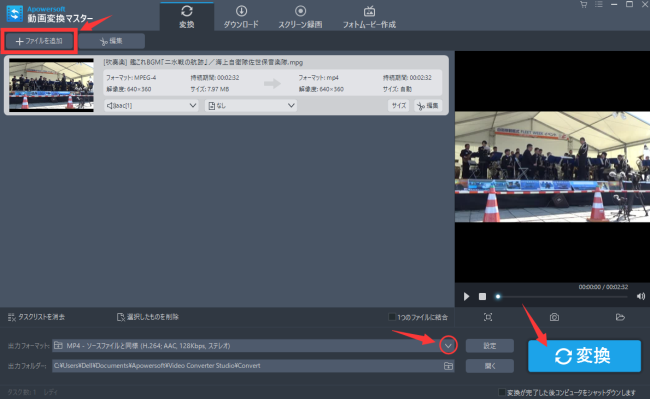
- 右下の「変換」ボタンをクリックして、変換が始まります。変換終了後は出力フォルダーが自動的に開かれますので、即時に変換後のファイルを確認できます。
ヒント:このソフトは出力フォーマットを指定可能だけでなく、対応デバイスでフォーマットを指定することもできます。iPhoneやAndroidスマホ、更にDVD、テレビなどのデバイス用のフォーマットに直接変換できます。動画プレーヤーも内蔵されていますので、インポートした動画・音声を再生して確認することも可能です。Mac版もありますので、Macユーザーもぜひダウンロードして使ってみてください。
結論
MPEGをMP4に変換する方法はいろいろありますが、本文に紹介された二つの方法がその中においても最高でしょう。フリーオンライン変換ツールの方は無料でブラウザーだけで動画・音声ファイルの変換ができますし、動画変換マスターも優れた変換機能を備えた上で、実用機能もいっぱいです。不要なソフトをPCにインストールしたくないユーザーなら、「Apowersoftフリーオンライン動画兼音声変換ソフト」でMPG MP4変換を行うのがいいですが、一括変換・ファイル結合などの機能が欲しいユーザーは「動画変換マスター」の方がおすすめです。




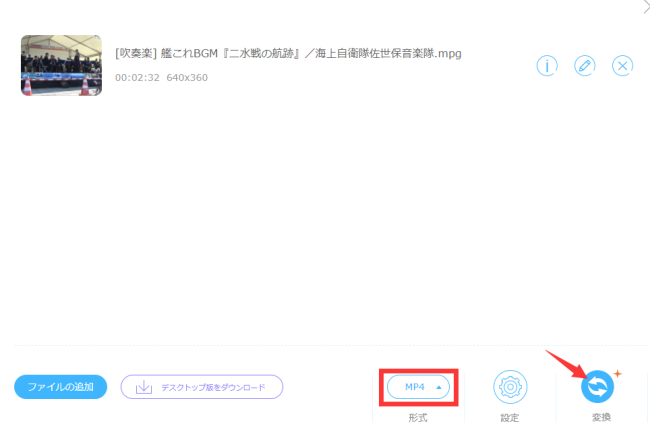
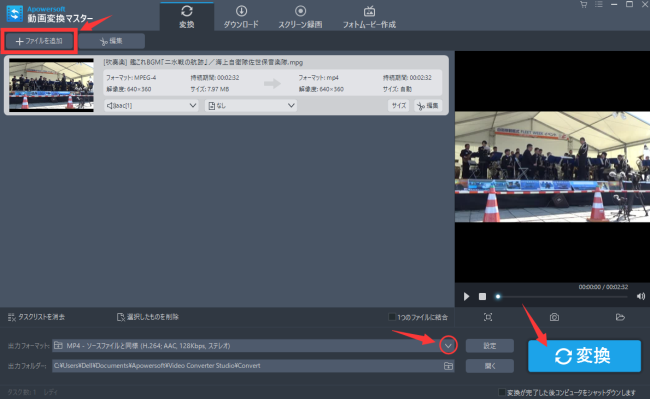

コメントを書く